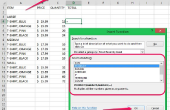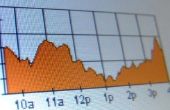In Excel 2013 dient de functie als om te vergelijken cellen ongeacht hun positie. In veel gevallen echter, hoeft niet te gaan door de ruzie van het schrijven van een formule gewoon om te controleren hoe cellen vergelijken. Als u wilt zoeken naar dubbele records, om te vinden van cellen boven een gemiddelde waarde of stijl cellen op basis van hun waarden, voorwaardelijke opmaak gebruiken als de snelste manier om cellen te vergelijken.

Stap 1
Selecteer een bereik van cellen vergelijken intern, open het menu Voorwaardelijke opmaak op het tabblad Start, wijs Markeringsregels voor cellen en kies Dubbele waarden. Deze functie werkt goed om sporen van toevallige duplicaten of overeenkomende items in een lange lijst zoeken, maar het werkt niet over meerdere bladen.

Stap 2
De eerste drop-down menuset laten dubbele, wijzigt u de kleuren-optie als u wilt en druk op OK om de dubbele cellen markeren.

Stap 3
Verwijderen van een dubbele cel om te verwijderen van de schittering van haar partner.
Als een dubbele waarde later opnieuw optreedt, Excel automatisch gemarkeerd de cellen opnieuw. Als u wilt uitschakelen permanent markeren, heropenen Voorwaardelijke opmaak en kies een van de opties in het menu Duidelijke regels .

Stap 4
Andere voorwaardelijke opmaakopties gebruiken naar cellen op een andere manier vergelijken. Bijvoorbeeld, wijst de Boven gemiddelde optie vermeld onder Regels voor bovenste/onderste boven het gemiddelde voor het geselecteerde bereik cellen.

Stap 5
Gegevensbalken of Kleurenschalen uit het menu voorwaardelijke opmaak om te helpen visualiseren het relatieve verschil tussen de celwaarden toevoegen.

Stap 1
Controleren of twee specifieke cellen overeenkomen met behulp van de functie als. Begin van een formule met = als ( en voer de twee cellocaties, gescheiden door een gelijkteken. Voeg een komma en typ de tekst, in citaten, om weer te geven als de cellen overeenkomen. Voeg nog een komma en vervolgens de tekst, in citaten, voor een non-match.
Bijvoorbeeld de formule kon lezen = als (A1 = B1, "Match", "No Match") te vergelijken van de cellen A1 en B1. Druk op Enter om de formule.

Stap 2
Sleep de rechterbenedenhoek van de formule in de cel uitbreiden naar andere cellen te vergelijken van twee kolommen of rijen.

Stap 3
Gebruik de notatie blad! Cel verwijzen naar cellen op andere werkbladen terwijl de bouw van de formule. Bijvoorbeeld, Sheet1! A1 aan referentie cel A1 in Sheet1. U kunt ook overschakelen naar een ander blad en klik op een cel in het midden van de typen van een formule van de cel locatie invoegen.

Stap 4
Vervangen door het groter-dan of minder-dan teken voor het gelijkteken te vergelijken cellen voorwaarden anders dan overeenkomsten exacte. Gebruik > = of <> om te controleren op groter-dan-of-is gelijk aan of minder-dan-of-gelijken voorwaarden, respectievelijk.

Tips & waarschuwingen
- Combineren als met andere functies voor meer geavanceerde vergelijkingen. Bijvoorbeeld, beginnen met "IF(PRODUCT(A:A)>PRODUCT(B:B) =" om te vergelijken van de producten van alle cellen in de kolommen A en B.
- U kunt ook getallen, wiskunde activiteiten of andere functies als het resultaat van een als-functie. Bijvoorbeeld, "= als (A1 = B1, A1 + B1, A1-B1)" voegt cellen A1 en B1 als ze overeenkomen, of afgetrokken van de B1 van A1 als ze niet overeenkomen.